Im Mango Whiteboard Animation Maker können Benutzer ihre Stimmen aufzeichnen, um ihrem Publikum beim Ansehen des Videos hervorragende visuelle und akustische Effekte zu bieten.
1. Klicken Sie auf das Symbol „Aufzeichnung“ > Klicken Sie auf das Symbol „Aufzeichnung starten“.
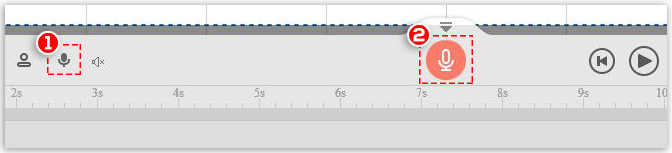
2. Seien Sie bereit, nach dem Countdown aufzunehmen
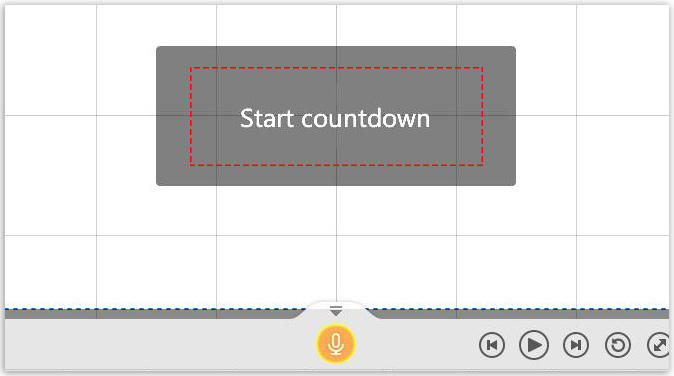
3. Klicken Sie auf „Aufnahme stoppen“, wenn Sie fertig sind
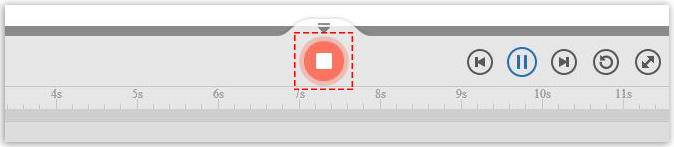
4. Klicken Sie auf „Abspielen“, um Ihre Aufnahme anzuhören. (Klicken Sie auf „Neu aufnehmen“, wenn Sie mit der aktuellen Aufnahme nicht zufrieden sind.) > Klicken Sie auf „Übernehmen“.
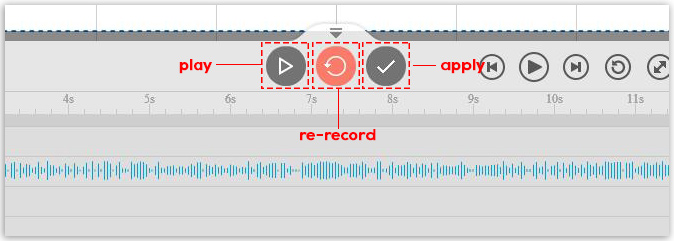
Nachdem Sie den Datensatz angewendet haben, können Sie:
1) Ändern Sie die Einstellungen auf der rechten Seite des Arbeitsplatzes, indem Sie auf den Datensatz in der Sound-Timeline klicken
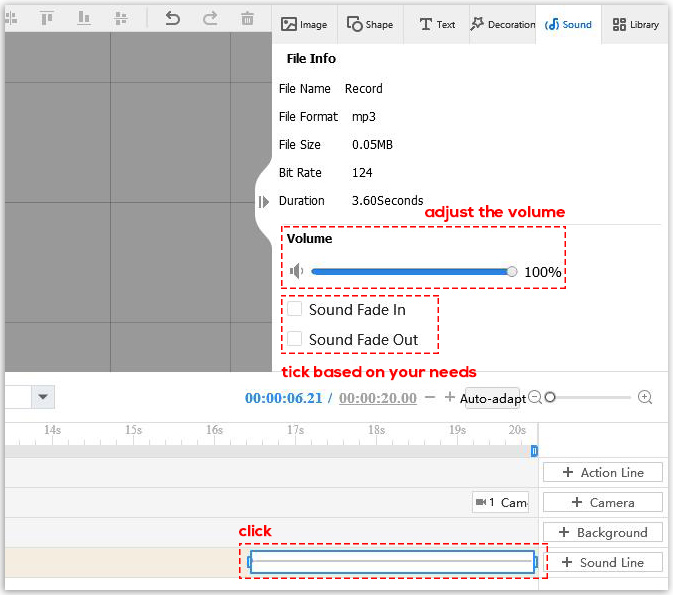
2) Bearbeiten Sie den Datensatz im Popup-Fenster, indem Sie auf den Datensatz in der Sound-Timeline doppelklicken
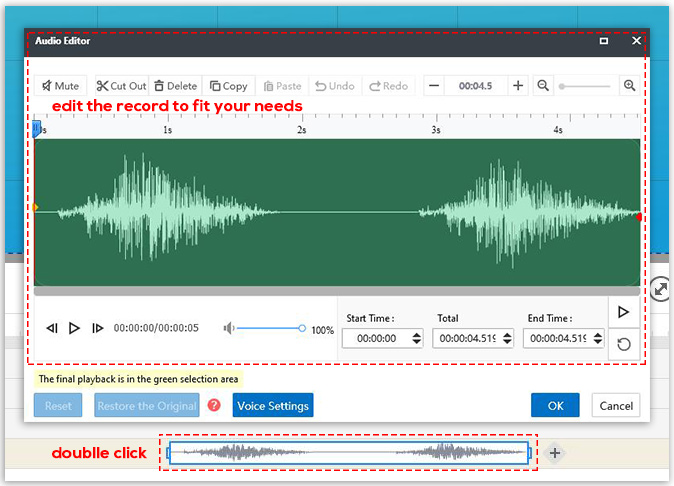
Klicken hier um zu sehen, wie der Datensatz bearbeitet wird.



